Impress
- Medientypen
- Inhalte Teilen
- Bereitstellen einer 3D-Datei
- Bereitstellen eines 360° Panoramas
- Beispiele
Impress ist ein kostenloser Web-Basierter online Dienst der es Ihnen ermöglicht, Panoramen, Multi Content Pictures und 3D-Daten mit Ihren Kunden zu Teilen. Zur Verwendung von Impress ist ein Konto bei Dropbox, Google Drive oder Microsoft OneDrive nötig. Diese werden als Speicher für Präsentationsinhalte verwendet, dadurch können Sie entscheiden, wer Ihre Inhalte sehen kann.

Bereitstellen einer 3D-Datei
Markieren Sie in Ihrer Planung ein 3D-Objekt, in diesem Beispiel ein Wandregal. Im Anschluss daran klicken Sie oben rechts auf den Teilen-Button. In dem sich öffnenden Kontextmenü haben Sie jetzt die Auswahlmöglichkeiten: Standard, Dropbox, Microsoft OneDrive.

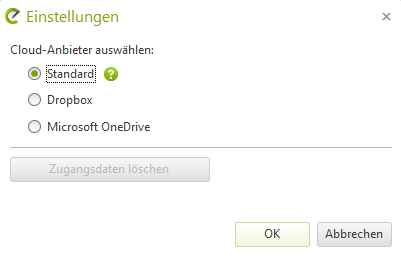
Durch pressen des OK-Buttons, wird ein QR-Code und Link erstellt. Wenn Sie nun auf den Pfeil rechts neben dem Button Link kopieren drücken, haben Sie die Option, das 3D-Objekt in Impress zu öffnen, oder den Link automatisch in Ihren Standard E-Mail-Programm zu laden.
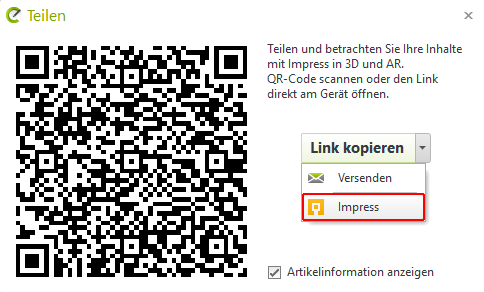
Steuerung
- Mit gedrückter linker Maustaste oder Mausrad, können Sie das 3D-Modell Rotieren
- Mit gedrückter rechter Maustaste, können Sie die Kamera verschieben
- Mit dem Mausrad, kann herein- bzw. herausgezoomt werden.
- Mit einem Doppelklick, wird das Modell zentriert
Auch hier haben Sie nun die Möglichkeit des Teilens, Einbettens und erstellen eines Snapshots.
Achten Sie bei den 3D-Daten darauf, dass diese nicht größer als 10 MB sind, da es sonst im Browser zu Fehlern in der Anzeige kommt und diese nur sehr langsam dargestellt werden können.
Bereitstellen eines 360° Panoramas
Laden Sie, nachdem das Bild fertig berechnet wurde, dieses in Ihren Cloud-Speicher hoch. Nachdem dies geschehen ist, kopieren Sie den Freigabelink mit [STRG] + [C] in Ihre Zwischenablage. Wechseln Sie jetzt auf die folgende Website und fügen Sie dort den Freigabelink ein:
https://impress.pcon-solutions.com/
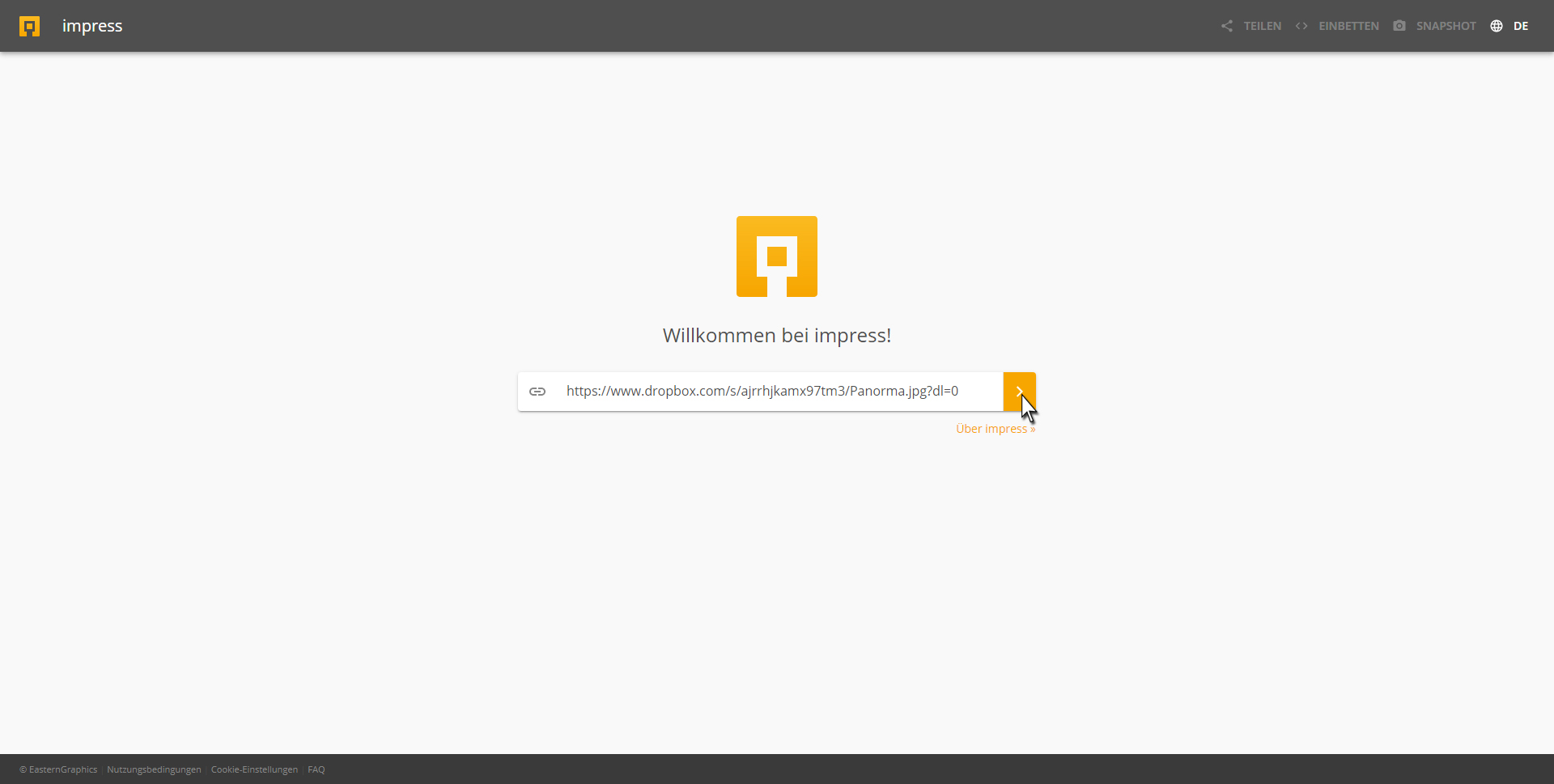
Klicken Sie auf den orange hinterlegten Button. Danach wird Ihr Panorama im Browser geladen und angezeigt. Mit dem Mausrad können Sie herein- bzw. herauszoomen und mittels gedrückter linker Maustaste können Sie das Panorama drehen und sich somit umsehen. Wenn Sie mit der rechten Maustaste in Ihr Panorama klicken, haben Sie noch zusätzliche Auswahlmöglichkeiten in dem sich öffnenden Kontextmenüs für die aktuelle perspektivische Darstellung.
- Darstellungen
- Normal View
- Fisheye View
- Stereographic View
- Architectural View
- Pannini View
- Little Planet View

Auch hier haben Sie nun die Möglichkeit zum Teilen, Einbetten oder erstellen eines Snapshots.
Beispiele
Eingebettetes 3D-Modell
Eingebettetes 360° Panorama
